Trong phần ba của loạt bài giới thiệu về TMG Access Rule, chúng tôi sẽ giới thiệu cho các bạn những vấn đề cơ bản về Web Publishing Rule.
Web publishing là một thuật ngữ mà chúng ta sử dụng trong việc reverse proxy các website để người dùng bên ngoài có thể truy cập vào các website nằm bên trong tường lửa TMG. Lưu ý rằng có hai cách bạn có thể cho phép người dùng bên ngoài có thể sử dụng các website: web publishing và server publishing. Web publishing cho phép tường lửa TMG hành động như một reverse proxy, trong khi đó server publishing lại cung cấp các máy chủ web thông qua reverse NAT. Trong hai phương pháp này thì Web publishing là phương pháp được ưa thích hơn, với phương pháp này bạn có thể sử dụng ưu điểm của phương pháp tiền nhận thực và nhiều tính năng khác không có sẵn qua reverse NAT.
Để giới thiệu cho các bạn quá trình web publishing, chúng ta hãy bắt đầu bằng cách publish một HTTP site đơn giản nằm phía sau tường lửa TMG. Site cơ bản này không yêu cầu SSL và cũng không yêu cầu nhận thực. Về sau, chúng ta sẽ đi xem xét một số ví dụ phức tạp hơn, trong đó bạn có thể sử dụng SSL và nhận thực.
Để bắt đầu, hãy kích nút Firewall Policy trong panel bên trái của giao diện điều khiển TMG firewall, như thể hiện trong hình 1 bên dưới.

Hình 1
Trong panel bên phải của giao diện, kích Tasks Tab. Sau đó trên Tasks Tab, kích liên kết Publish Web Sites được thể hiện như trong hình 2 bên dưới.

Hình 2
Thao tác này sẽ làm xuất hiện trang Welcome to the New Web Publishing Rule Wizard. Trên trang này, hiển thị trong hình 3, bạn cần đặt tên cho rule. Trong hộp văn bản Web publishing rule name, lấy ví dụ, chúng ta nhập vào tên HTTP Web Server và sau đó kích Next.

Hình 3
Trong trang Select Rule Action, như thể hiện trong hình 4, bạn có thể cấu hình rule là Allow hoặc Deny cho kết nối. Trong ví dụ này, chúng ta sẽ chọn Allow. Tùy chọn Deny được sử dụng cho các trường hợp sử dụng đặc biệt; bạn cũng có thể tạo các rule web publishing để cho phép các kết nối đến một website nào đó nằm phía sau tường lửa TMG.

Hình 4
Trong trang Publishing Type, như thể hiện trong hình 5, bạn chọn một trong số ba kịch bản tương ứng với môi trường máy chủ web của mình. Trong ví dụ này, do muốn publish một web server nằm phía sau tường lửa TMG, vì vậy chúng ta chọn tùy chọn Publishing a single Web site or load balancer và kích Next.

Hình 5
Trong trang Server Connection Security, thể hiện trong hình 6, bạn phải chọn xem tường lửa TMG có cần sử dụng SSL để kết nối với máy chủ web hay không. Trong kịch bản này, chúng ta không yêu cầu SSL giữa tường lửa TMG và máy chủ web, vì vậy hãy chọn tùy chọn Use non-secured connections to connect the published Web server or server farm.
Cần nhớ rằng để kết nối an toàn nhất, bạn nên sử dụng SSL.

Hình 6
Trong trang Internal Publishing Details, hiển thị trong hình 7, bạn sẽ được yêu cầu định nghĩa tên máy chủ trong mạng nội bộ. Trong ví dụ này, chúng ta nhập vào Fully Qualified Domain Name (FQDN) của máy chủ trong mạng nội bộ đang hosting website, đó là dc1.msfirewall.org. Bạn cũng có tùy chọn kích hoạt hộp kiểm Use a computer name or IP address to connect to the published server, sau đó nhập vào tên hoặc địa chỉ IP khác của máy chủ. Tùy chọn này cho phép tường lửa TMG tìm máy chủ nếu nó đang sử dụng một tên khác không giống tên bạn nhập trong hộp Internal site name. Sau khi nhập vào các thông tin này, kíchNext.

Hình 7
Trong trang Internal Publishing Details, hiển thị trong hình 8, bạn có thể nhập vào đường dẫn để hạn chế người dùng truy cập vào một file hoặc thư mục nào đó trên máy chủ web. Trong ví dụ này, do muốn cho phép truy cập toàn bộ site nên chúng ta không nhập đường dẫn nào ở đây. Sau khi thực hiện xong các lựa chọn ở đây, kích Next.

Hình 8
Trên trang Public Name Details, hình 9, nhập vào tên của website mà người dùng sẽ truy cập. Đây là tên mà người dùng sử dụng để truy cập site. Để thực hiện điều này, chọn tùy chọn This domain name (type below)từ danh sách sổ xuống Accept requests for. Sau khi chọn tùy chọn đó, nhập vào tên mà người dùng sẽ truy cập site trong hộp văn bản Public name. Trong ví dụ này, người dùng sẽ sử dụng tên www.msfirewall.orgđể truy cập site, vì vậy chúng ta sẽ nhập tên đó vào hộp văn bản. Tiếp nữa, chúng ta sẽ có tùy chọn nhập vào đường dẫn, tuy nhiên chúng ta không thực hiện công việc đó mà hãy kích Next.

Hình 9
Trong trang Select Web Listener, hình 10, chọn bộ lắng nghe web listener sẽ được sử dụng để chấp nhận các kết nối từ người dùng bên ngoài để truy cập vào website. Trong ví dụ của chúng tôi, chưa có bộ lắng nghe nào được thiết lập, vì vậy không có lựa chọn nào trong hộp chọn sổ xuống. Để tạo một bộ lắng nghe HTTP web listener mới, kích nút New.

Hình 10
Thao tác này sẽ làm xuất hiện trang Welcome to the New Web Listener Wizard, hình 11. Ở đây chúng ta nhập tên cho bộ lắng nghe web listener trong hộp văn bản Web listener name (chúng ta sẽ sử dụng tênHTTP Listener) và sau đó kích Next.

Hình 11
Trong trang Client Connection Security, hình 2, bạn phải chỉ định muốn hay không muốn sử dụng SSL để kết nối với tường lửa TMG. Trong ví dụ này, chúng ta muốn publish một site HTTP đơn giản, do đó hãy chọnDo not require SSL secured connection with clients và kích Next.

Hình 12
Văn Linh (Theo Isaserver)

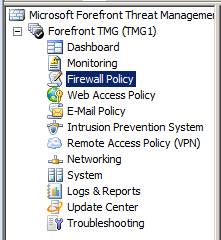
.jpg)
.jpg)
.jpg)
.jpg)
.jpg)
.jpg)
.jpg)
.jpg)
.jpg)
.jpg)
.jpg)
.jpg)























